Вие сте начинаещ в областта на използването на WordPress или експерт, вероятно знаете, че поддържането на редовни резервни копия на сайта - жизненоважна стъпка в проекта си, че трябва да се вземе след като сте инсталирали WordPress. И това трябва да бъде направено, не веднъж, но редовно, за да се предотврати загубата на резултатите от работата си заради проблеми с хостинг. хакери да хакнат сайта или проблеми в работата на плъгини.

Предимствата на създаване на резервни копия бяха представени в статията "7 Поуки от 7 години с помощта на WordPress", и бих искал да цитирам един цитат от там:
Рано или късно, нещо ще се обърка, така както е замислена в работата на вашия сайт, и - независимо дали това е проблем в хостинг хакване или съвместимост проблема в щепсела, - създаване на редовно архивиране на сайта ще помогне за предотвратяване на такава повреда. В зависимост от размера на вашия сайт трябва да направите резервни копия на всеки час, ден или всяка седмица. Ние вече прегледана плъгини Backup приятели и безплатен плъгин за създаване на резервни копия директно на Dropbox. Аз бих препоръчал едно от тези решения, в допълнение към данните за архивиране на мястото, предлагани от вашия хостинг компания.
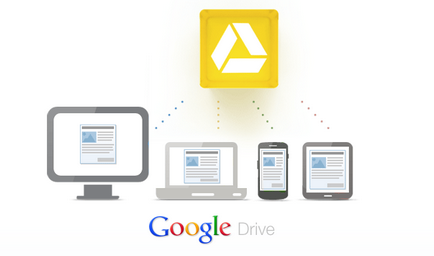
В тази репетиция, аз ще ви покажа как да използвате безплатен плъгин Google Диск за WordPress, за да създадете редовни резервни копия на вашия WordPress сайт в ръчен или автоматичен режим с резервни копия се съхраняват в Google Диск.
Инсталиране на приставката
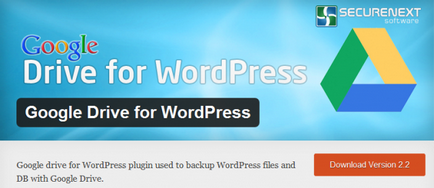
Можете да изтеглите плъгин от официалния WordPress разширения директория тук.
Ако не знаете какво плъгини и как да ги инсталирате, вижте този урок.
Конфигуриране на плъг-ин за достъп до Google Диск
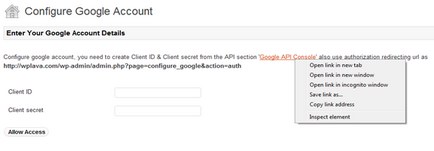
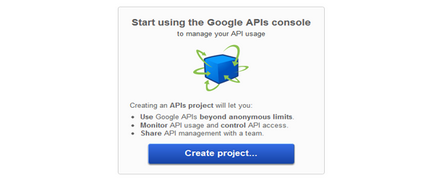
Кликнете върху "Създаване на проект". Дайте на проекта ново име, например "Wplift Backup" и укажете пътя до изображението на логото, за да се покаже логото на до името на проекта, както е показано на снимката по-долу:
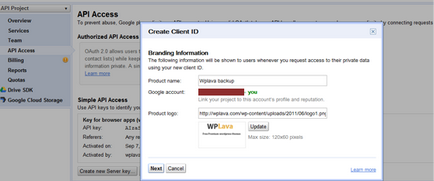
Създаване на клиентски идентификационен номер. За да направите това, кликнете върху "Напред". След това, в вида на приложението, уточни тип "уеб приложение" и кликнете върху "по-опцията", за да получите богат избор от:
След това кликнете върху "Създаване на идентификационния номер на профила", получаваме стойностите на "клиентски идентификационен номер" и "Клиент тайна", както е показано на снимката по-долу:
След това поставете стойността на всеки от документа за самоличност на страница администрацията на плъгин и кликнете върху "Разрешаване на достъп", можете да видите за себе си, както го прави от картинката:
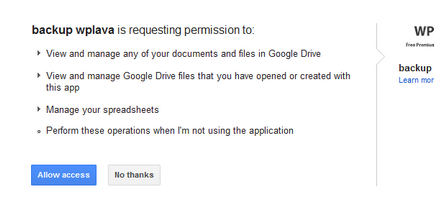
Конфигуриране на приставката
1. Backup Setting - тук можете да видите настройките на плъгина и да разрешите или забраните уведомление по имейл за успешното създаване на резервно копие. BackUp График - тук можете да планирате автоматично архивиране график и задайте времето автоматично извършване на следващото архивиране посредством Google Диск.
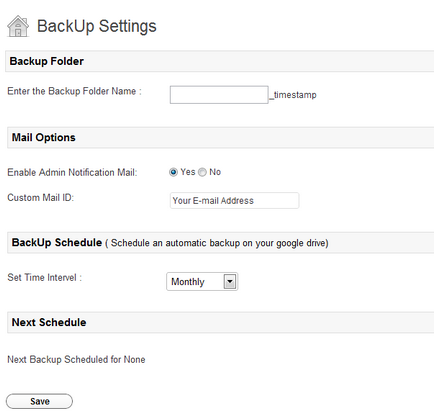
2. База данни за настройка - тук можете да изберете дали да ви даде възможност да направите резервно копие на сайта Ви база данни или не. Можете да се изключат някои таблици от архив или напротив - да ги добавите. Изберете броя на бази данни в архива, които искате да продължите да използвате Google Диск (от 1 до 3), или контрол на премахване, преместване и сваляне на старата база данни.
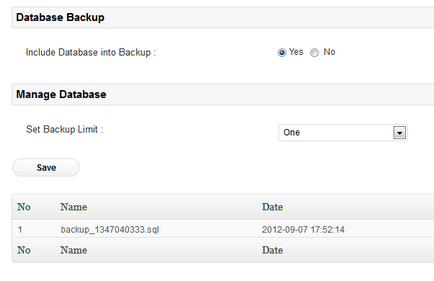
3. Управление на файлове - тук можете да добавяте или премахвате файлове от сайта за архивиране, уточни опция за архивиране лимит и контрол на старите архиви.
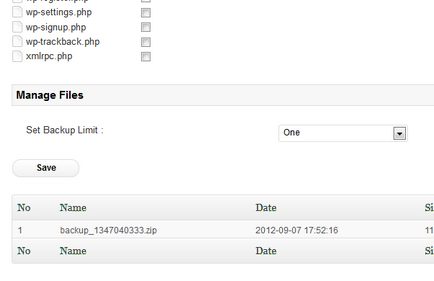
Тази опция ви позволява да правите резервни копия на ръка и се тества инсталирана приставка за работа с архиви. Кликнете на "резервната сега", се появява "Преработка" след натискане на бутона; и когато тапата излиза ще бъдете уведомени по електронна поща с информация за отработеното създаване на резервно копие.
Проверете архивите на Google Диск
След успешно архивиране процедури, можете да управлявате архивни файлове от вашата Google Диск сметка по този начин, както е показано в следния пример:
Източник: WPLift.com
Здравейте, въпросът не е включен. Аз съм начинаещ. Аз съм за създаване на сайт, за да WAMP локален сървър и искате да го направите чрез друг сайт на локалния сървър. Така че въпросът е как да се дублира WordPress проект, когато работите на WAMP
Имам грешка:
Внимание: is_dir (): open_basedir ограничение в сила. Файл (.
Може ли да се нарича Google Диск за WordPress-добрият до момента архивиране плъгин за Wordpress?
Благодаря ви, вижте.
Между другото, аз се опитах да качите архива на Google Диск - Натиснете бутона "Backup един" в 2 часа сутринта, 10 часа, се събудих и все още е изпомпване статус (Зарежда се.), Документите не се появи.
Не е ясно какъв е проблемът, сайтът тежи само 1 GB.
Аз чакам за помощ, все още е подходящо
За съжаление, ние не можем да ви помогне с този проблем. Ние не сме плъгин разработчик. Към момента на писане и тестване на плъгина - всичко работи както трябва.
Възможност за персонализиране на вашия хост да блокира нормалната работа на плъгина.
